最近、Ubuntu のインストールを調整する方法に関する 12 のヒントをお届けしました。しかし、それ以来少し時間が経ち、Ubuntu をさらに自分らしくするためにできる 10 の項目を思いつきました。
これらの 10 のヒントは素早く簡単に実行できるので、早速始めましょう!
TLP をインストールする
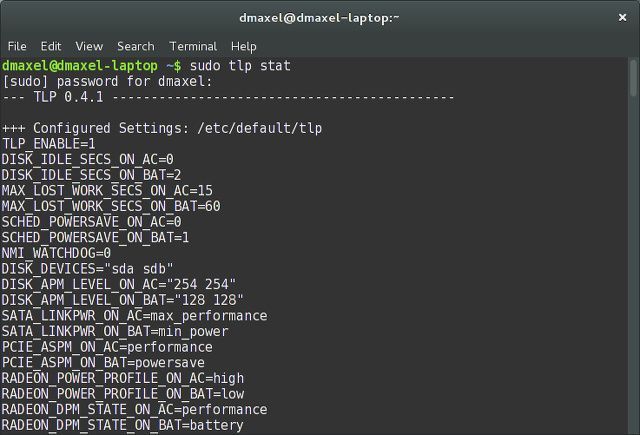
以前、TLP を取り上げました。これは、電源設定を最適化してバッテリー寿命を延ばすことができるソフトウェアです。TLP については以前詳しく説明しましたが、このリストでも取り上げる価値があります。インストールするには、端末で次のコマンドを実行します:
sudo add-apt-repository -y ppa:linrunner/tlp && sudo apt-get update && sudo apt-get install -y tlp tlp-rdw tp-smapi-dkms acpi-call-tools && sudo tlp start
これにより、必要なリポジトリが追加され、パッケージリストが更新されて新しいリポジトリで提供される新しいパッケージが含まれ、TLP がインストールされ、サービスが開始されます。
システム負荷インジケーター
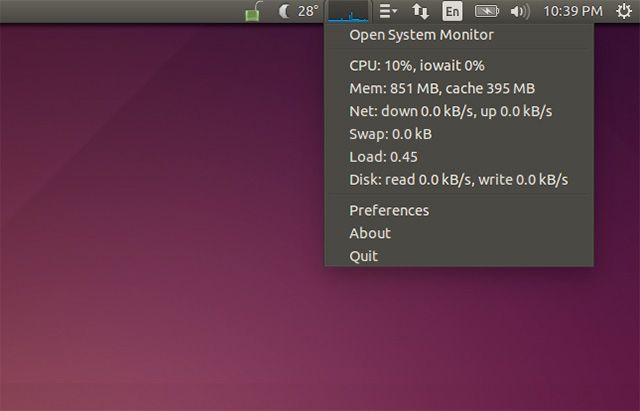
Ubuntu のデスクトップにシステム負荷インジケーターを追加すると、システムリソースの使用率をすばやく把握できます。デスクトップに技術的なグラフを表示したくない場合は追加する必要はありませんが、このようなことに興味がある人には良い追加機能です。端末コマンドを実行してインストールできます:
sudo apt-get install indicator-multiload
次に、Dash で見つけて起動します。
天気インジケーター
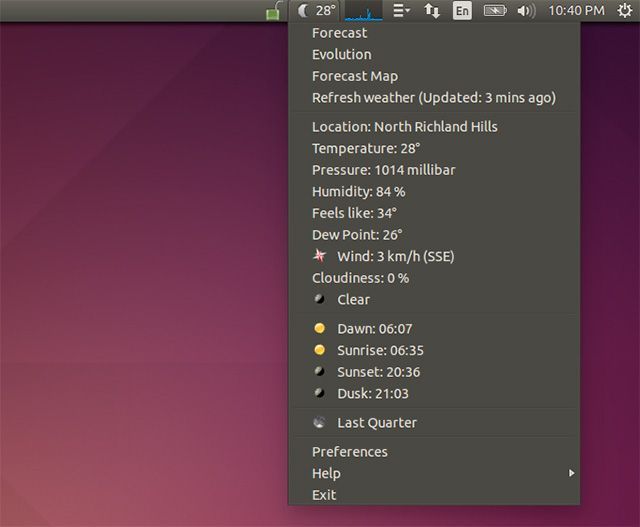
Ubuntu には組み込みの天気インジケーターがありましたが、バックボーンとして Gnome 3 に切り替わってから、これはデフォルトで含まれていません。代わりに、別のインジケーターをインストールする必要があります。コマンドを実行してインストールできます:
sudo add-apt-repository -y ppa:atareao/atareao && sudo apt-get update && sudo apt-get install -y my-weather-indicator
これにより、別のリポジトリが追加され、パッケージリストが更新され、インジケーターがインストールされます。次に、Dash で見つけて起動します。
Dropbox または他のクラウドストレージソリューションをインストールする

すべての Linux システムにインストールしなければならないものの 1 つが Dropbox です。Dropbox がなければ、本当に自分の居場所のような感じがしません。これは主に、最も頻繁に使用するすべてのファイルが Dropbox に保存されているためです。Dropbox のインストールは非常に簡単ですが、簡単なコマンドを実行するだけでは済みません。開始する前に、このコマンドを実行して Dropbox のアイコンをアイコントレイに表示できるようにする必要があります:
sudo apt-get install libappindicator1
次に、Dropbox のダウンロードページにアクセスし、ダウンロードした .deb ファイルをインストールする必要があります。これで Dropbox が起動するはずです。
Dropbox に少し飽きた場合は、Copy や OneDrive を使用することもできます。どちらのサービスも無料でより多くのストレージを提供しており、これらを検討する大きな理由です。Copy はすべての Linux ディストリビューションで動作するため、OneDrive よりも Copy をお勧めします。
Pidgin と Skype をインストールする

友人とつながり続けることは素晴らしいことであり、インスタントメッセージングを使用している場合は幸運です。Pidgin と Skype はどちらも Linux でかなり優れており、すべての主要なネットワークに接続できます。Pidgin のインストールは、コマンドを実行するのと同じくらい簡単です
sudo apt-get install pidgin
. Skype のインストールも簡単です。Skype のダウンロードページにアクセスして、Ubuntu 12.04 multiarch の .deb ファイルを入手するだけです。
キーボードインジケーターを削除する
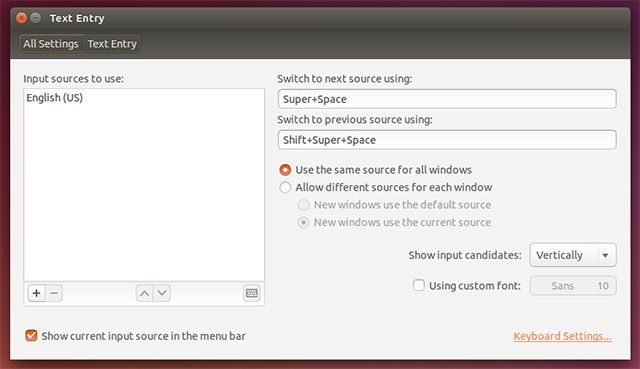
キーボードインジケーターがデスクトップに表示されるのは、一部の人にとっては煩わしい場合があります。英語話者にとっては「EN」と表示されるだけで、多くの人がキーボードレイアウトを変更したり、英語を話していることを思い出したりする必要がないため、煩わしい可能性があります。インジケーターを削除するには、[システム設定]、[テキスト入力] の順に選択し、[現在の入力ソースをメニューバーに表示] のチェックを外します。
クラシックメニューを取り戻す

Ubuntu が Unity に切り替える前は、デフォルトのデスクトップ環境として Gnome 2 を使用していました。これには、ゲーム、オフィス、インターネットなどのカテゴリがあるインストール済みアプリケーションにアクセスするためのシンプルなメニューが含まれていました。別のシンプルなパッケージでこの「クラシックメニュー」を取り戻すことができます。インストールするには、コマンドを実行します:
sudo add-apt-repository -y ppa:diesch/testing && sudo apt-get update && sudo apt-get install -y classicmenu-indicator
Flash と Java をインストールする
以前のヒントの記事でコーデックと Silverlight のインストールについて言及しましたが、Flash と Java も人々が必要とする主要なプラグインなので、忘れてしまいがちですが、おそらく含めておくべきでした。両方ともインストールするには、コマンドを実行します:
sudo add-apt-repository -y ppa:webupd8team/java && sudo apt-get update && sudo apt-get install oracle-java7-installer flashplugin-installer
Ubuntu にはもはや独自バージョン (ほとんどの人が最高の機能のために推奨するバージョン) が含まれておらず、オープンソースの OpenJDK 実装のみが含まれているため、Java をインストールするには追加のリポジトリが必要です。
VLC をインストールする
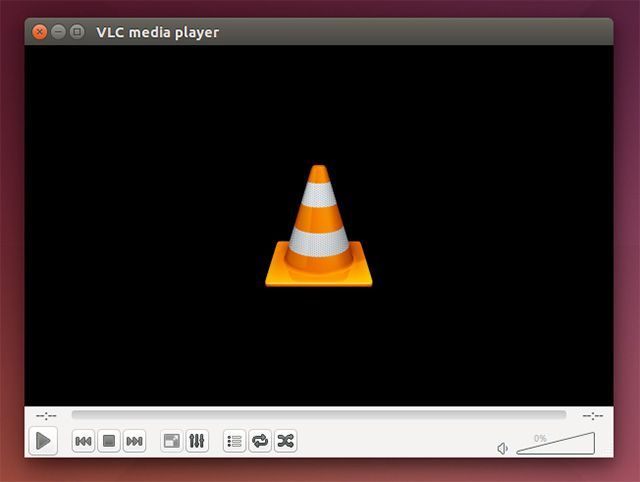
デフォルトのメディアプレーヤーである Totem はかなり優れていますが、適切に機能するには別途インストールされたコーデックに依存します。VLC メディアプレーヤーをインストールすることを個人的に推奨します。これはすべてのコーデックを含み、事実上あらゆるメディア形式をサポートしています。インストールするには、コマンドを実行します
sudo apt-get install vlc
.
PuTTY をインストールする (またはインストールしない)
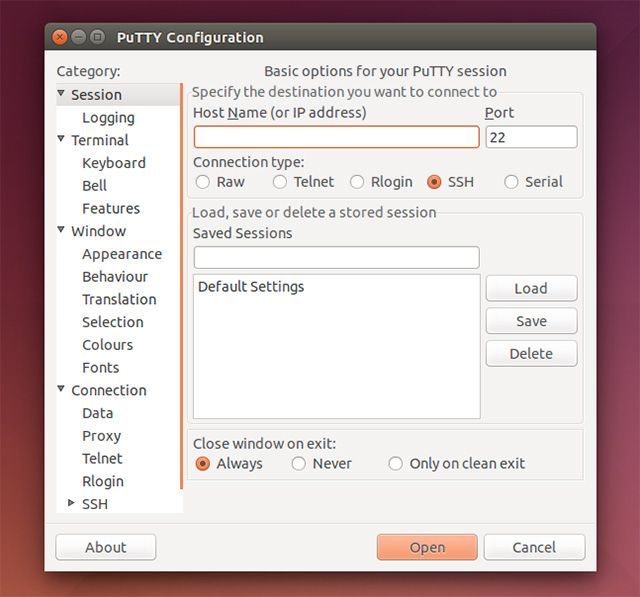
最後に、すべての SSH ニーズに PuTTY を使用している場合は、2 つの選択肢があります。Linux 用の PuTTY をインストールするか、端末を直接使用します。PuTTY は、端末を使用してインストールする場合はコマンド
sudo apt-get install putty
でインストールできます。しかし、インストールする直接的な必要はなく、「username」を接続するユーザー名に置き換え、「this.domain.here」をホストの実際のドメイン名または IP アドレスに置き換えることで、コマンド
ssh [email protected]
でどのリモートホストにも接続できます。どちらも機能します。
推奨する調整は何ですか?
これらの追加の 10 の調整により、Ubuntu のインストールで自宅にいるように感じるはずです。これは Linux のエクスペリエンスを簡単に成功させたり失敗させたりします。エクスペリエンスをニーズに合わせてカスタマイズする方法はたくさんあります。必要なものを知るには、自分で探すだけです。
読者と共有できる他の調整や推奨事項は何ですか?コメントでお知らせください!
画像クレジット: Shutterstock を介した玄関マット
コメントする